iPhone párosítása Suzuki Vitara fejegységéhez
Kevés olyan Suzuki Vitara tulajdonos ismerősöm van, akinek minden flottul ment a mobiltelefon és az autó infotainment rendszerének párosítása során, ilyen - olyan problémák gyakran előfordulnak. Két részből álló blog bejegyzésünk első része az Apple iPhone tulajdonosoknak nyújt segítséget, a második részben az Androidos telefonok (Samsung, Huawei, Xiaomi stb...) párosítását fogjuk bemutatni egy későbbi bejegyzésben.
A Vitara 2016-os megvásárlásától kezdve egy iPhone SE készüléket használtam, amelyet idén cseréltem le egy iPhone SE 2020-ra. Az elmúlt 4 év során szinte mindig hibátlan volt a telefonok és a fejegység között a kapcsolat, a tükrözés flottul ment, egyetlen esettől eltekintve, erről majd kicsit később...
Bluetooth kapcsolat iPhone és a Vitara fejegysége között
Az iPhone és a fejegység közötti vezeték nélküli bluetooth kapcsolat lehetővé teszi, hogy a telefon híváslistáját és a névjegyzéket kitükrözzük a Vitara infotainment rendszerének kijelzőjére, hívásokat indítsunk és fogadjunk oly módon, hogy az autó hangrendszerét használjuk a kihangosításhoz.
iPhone SE 2020 telefonunkon a legfrissebb iOS 14.2.1 operációs rendszer fut, az autó a fent említett 2016-os Vitara, GL+ felszereltséggel. A párosításhoz először a iPhone-on be kell kapcsolni a bluetooth-t. Ez megtehető a telefon vezérlőközpontjában, amelyet úgy nyitunk meg, hogy a nyitó képernyőn a képernyő aljától felfelé húzzuk az ujjunkat. Itt a Buletooth ikonra nyomva már be is kapcsoltuk a bluetooth-t (az ikon kék színű bekapcsolt állapotban). Ugyanez megtehető a Beállítások > Bluetooth menüponton belül is.
Amint az autóban ráadjuk a gyújtást, a Vitara bluetooth rendszere automatikusan bekapcsolódik. Ha telefon "látja" az autót, a telefonon a Bluetooth menüponton belül az Eszközök szöveg alatt meg is jelenik a Suzuki felirat, ám ez még nem jelenti azt, hogy a párosítás meg is történt.
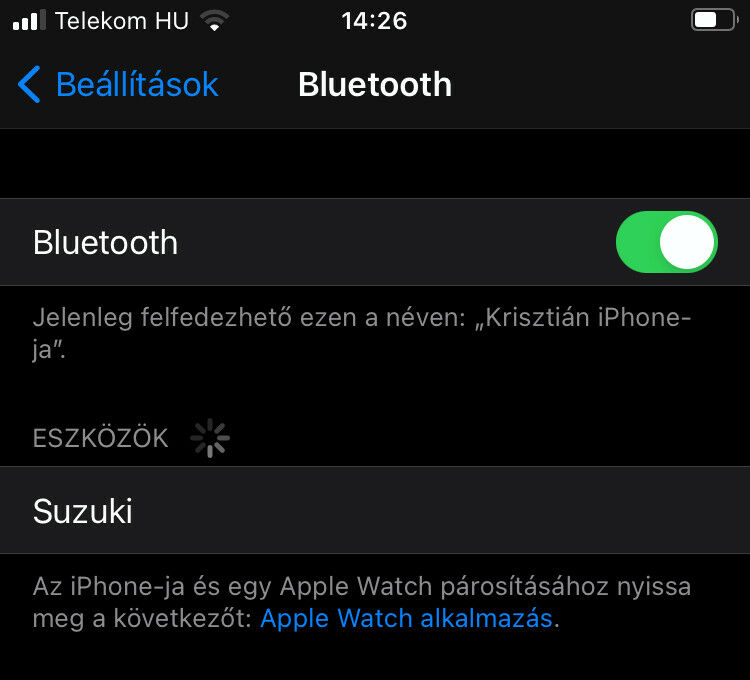
A párosítást a Vitara kijelzőjén kell kezdeményezni. A nyitó képernyő jobb felső Hívás paneljére kell nyomni először (Nincs csatlakoztatott tel.).

A megjelenő képernyőn az Eszköz hozzáadása szövegre kell nyomni.
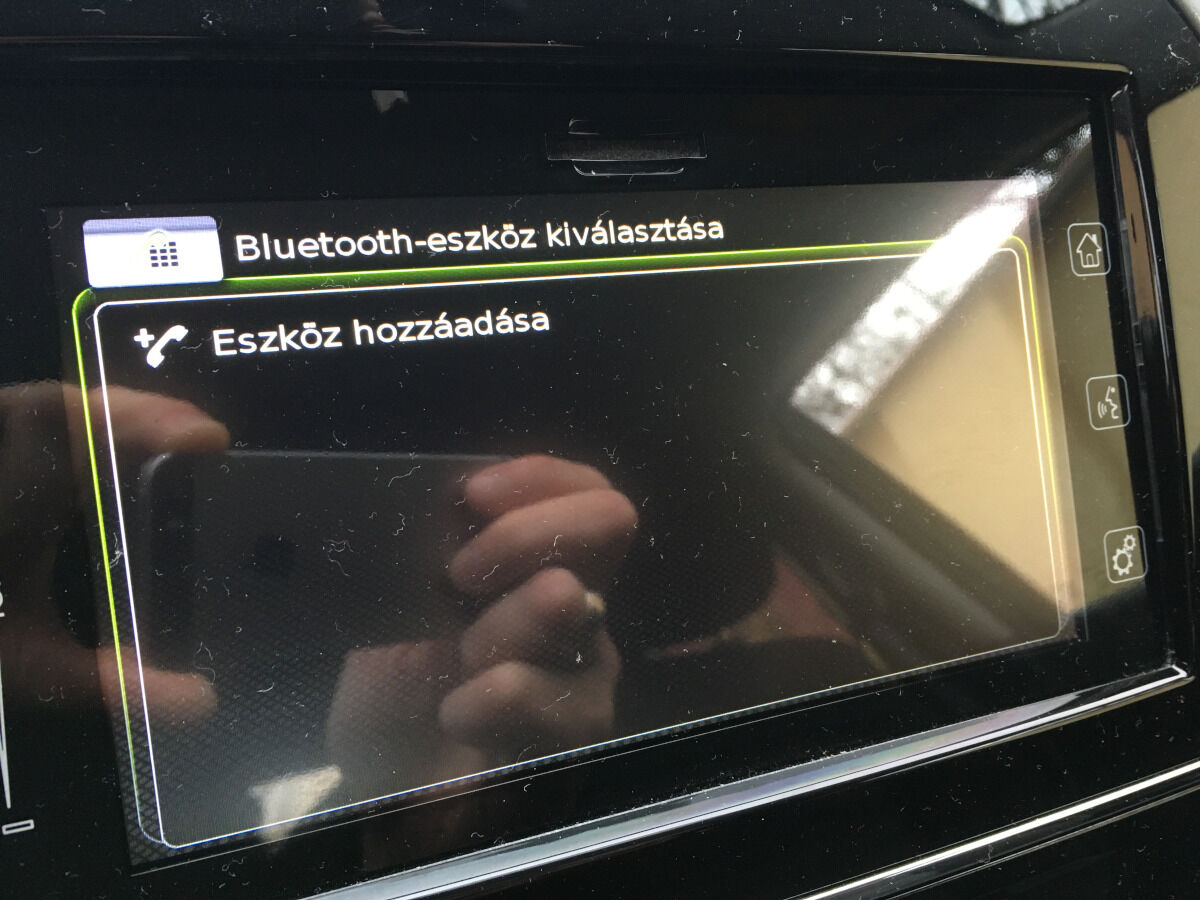
Megjelenik a Vitara kijelzőjén az Indítsa el a párosítást a készülékről, és keresse a(z) Suzuki eszközt és írja be a .... PIN-t szöveg.
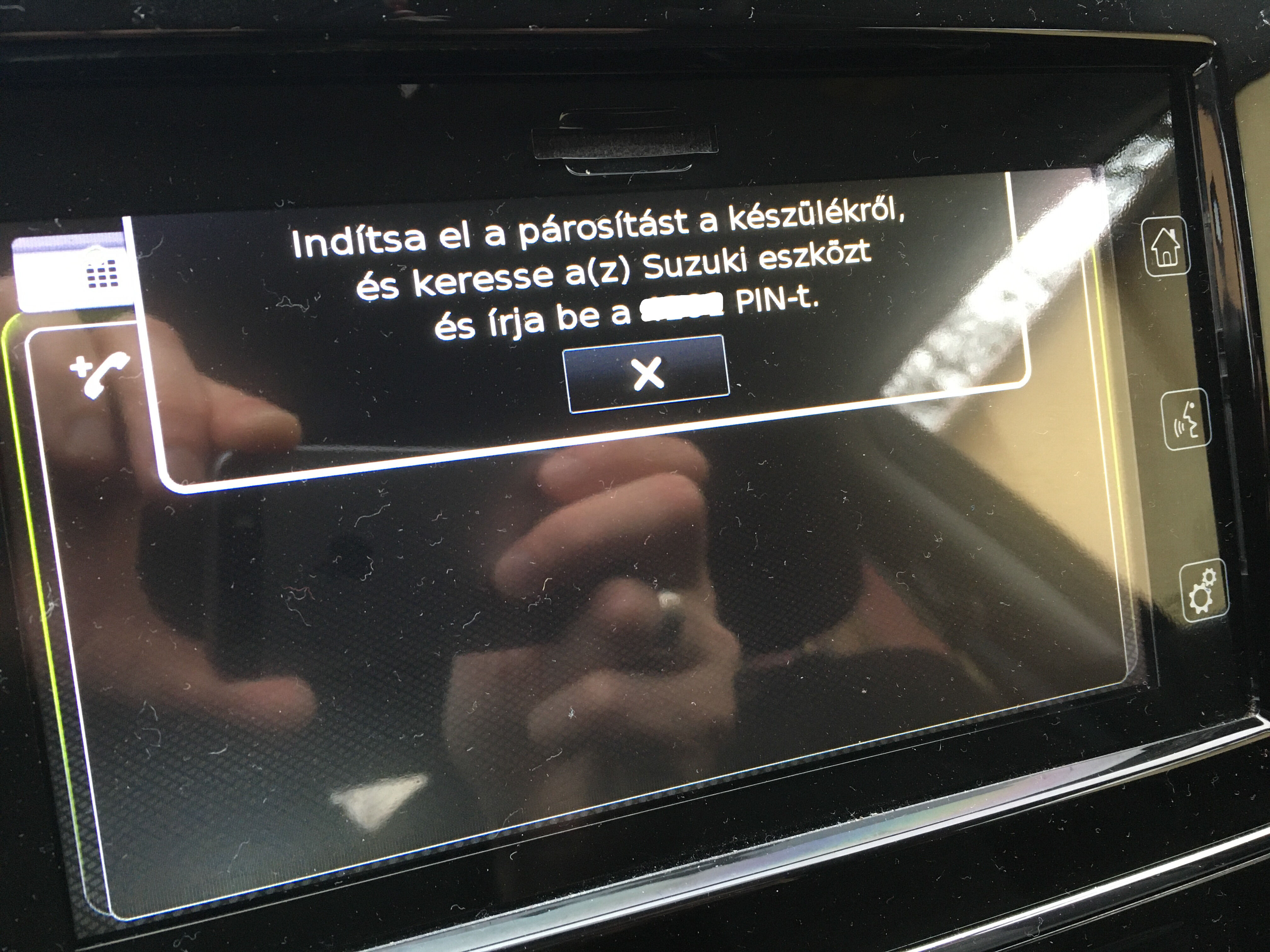
Felugrik a iPhone-on egy párosítási kérelem ablak, ahol a Párosítás szövegre kell nyomni.

Illetve megjelenik a Vitara kijelzőjén is egy ...... PIN látható xy iPhone-ja eszköz... szöveg, amit fogadjunk el a pipával.

Ezzel létre is jött a bluetooth kapcsolat, a Vitara nyitó kijelzőjén a jobb felső részben meg is jelenik telefon. A menüre nyomva 3 lapfül található, az első a Hívások, amelyen belül az utolsó hívások találhatók, bármelyik hívásra nyomva felhívhatjuk az illetőt. A második a Kontaktok, amely a címlistát tartalmazza, itt szintén bármelyik kontaktunkra nyomva hívást kezdeményezhetünk. A harmadik, Gombok fülön tetszőleges számot tárcsázhatunk.

Amikor az autó és a telefon párosítva van, a bejövő hívást felvehetjük - letehetjük a kormányon lévő kapcsolóval, illetve a kijelzőn is megjelenik a felvevő, hívásbontó gomb.

iPhone tükrözése a Vitara kijelzőjére
Az újabb iOS operációs rendszerek már alapból tartalmazzák a CarPlay-t, az Apple autósoknak készített rendszerét, amelynek tükrözéshez egyetlen előkészületre van szükség. A telefonon a Beállítások > Siri és keresés menüponton belül a Siri a Főgombbal opciót be kell kapcsolni.

Ha ez megvan, lehetőség szerint a gyári töltőkábelt dugjuk az autó USB nyílásába, a másik végét értelemszerűen a telefonba, ezzel a kapcsolat létre is jön, amelyről a Vitara kijelzőjének nyitó oldalán visszajelzést is kapunk a jobb alsó részen. A vezetékes kapcsolattal egyidejűleg a telefon töltése is megkezdődik.

A CarPlay-en belül kétségkívül a leghasznosabb menüpontok a térkép alkalmazások. A Térképek alkalmazás az Apple saját térképét foglalja magába.
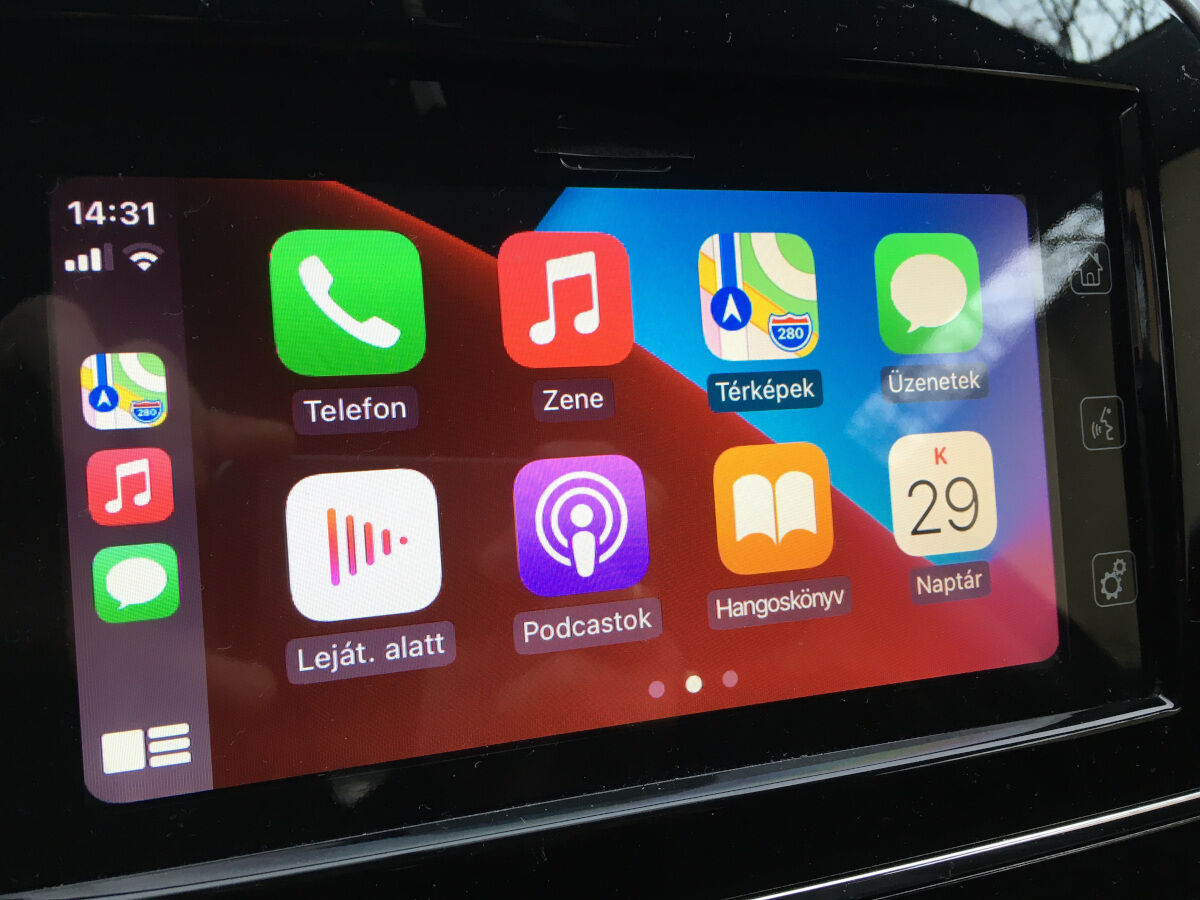
A képernyőn jobbra lapozva találjuk meg a Google Maps és Waze alkalmazásokat. A három térkép közül mi a Waze-t preferáljuk. Az útvonal tervezője a ritka esetektől eltekintve pontosan mutatja a várható érkezési időt, időben figyelmeztet a veszélyekre, traffipaxra. A Google Maps-szel nem egyszer jártuk meg amiatt, hogy olyan alsóbbrendű útra vezetett, amelyen az elméleti sebességhatár 90 km/h lett volna, azonban olyan földúton találtuk magunkat, ahol a 20 km/h-t is kihívás lett volna tartani, a visszafordulás pedig nagyon komoly időveszteséget jelentett volna.
Tipp 1
Ha szervizbe visszük az autót, érdemes a telefonon kikapcsolni a bluetooth-t, ellenkező esetben, amennyiben gyújtás alatt van az autó, mi az autó közelében vagyunk és bejövő hívást veszünk fel a telefonon, az autó kihangosítójának köszönhetően a szerviz munkatársai végig fogják hallgatni a beszélgetésünket. Hasonló kínos pillanatoknak magam is tanúja voltam egy szervizlátogatás során, amikor egy szervizelés alatt lévő Vitara tulajdonosa abban a hiszemben elemezte ki a kedves párjával az előző éjszakájuk eseményeit, hogy csak ketten hallják a beszélgetést. Meglehetősen kínos, nemde?
Tipp 2
Amennyiben egyszer már párosítottuk az autót és a telefont, legközelebb már automatikusan létrejön a kapcsolat abban az esetben, ha a telefonon be van kapcsolva a bluetooth. Olyan fordult már elő korábban, hogy a fejegységen történt szoftverfrissítés (amelyet a szervizek alkalmával elvégeznek) miatt nem jött létre az automatikus kapcsolat, ekkor egy újra párosítás meg is oldotta a problémát.
Tipp 3
Akár több telefont is párosíthatunk az autóval, amelyeket meg is jegyez az autó, azonban egyszerre csak egy telefont tudunk tükrözni. Az autó mindig azt a telefont próbálja meg tükrözni először, amelyet utoljára tükrözött. Ha nem ezt a készüléket, hanem egy másik, korábban már párosított telefont szeretnénk tükrözni, akkor a fejegység Hívás menüjében tudunk választani a telefonok közül.
Tipp 4
Tapasztalataink azt mutatják, hogy az autóból hívott fogadó fél a legjobban a sofőr beszédét érti, az anyósülésen ülőt már halkabban, ami az autóban lévő mikrofon elhelyezése miatt van így.
Tipp 5
Érdemes figyelembe venni, hogy a telefonról tükrözött, valós idejű forgalmat mutató térkép alkalmazások fogyasztják a mobiladat keretet. Pontos adatot nehéz mondani, de az 1 MB/10 km jó megközelítés tapasztalataink szerint. Szerencsére a roaming díjak miatt 2017 óta nem kell aggódni az EU tagállamokban, mivel az adathasználatnak nincsen "felára".
Lehetséges hibák
Számos lehetséges hiba okozhatja azt, hogy a kapcsolat nem jön létre az autó és a telefon között, ezek között a leggyakoribbak a következők:
1. A Siri nincsen bekapcsolva a telefonon.
2. Gyengébb minőségű kábellel próbáljuk meg létrehozni a kapcsolatot. Velünk is előfordult már, hogy a gyári kábel megtörése után egy olcsóbb, olyan kábellel próbáltuk meg létrehozni a kapcsolatot, amely ugyan töltésre alkalmas volt, azonban a párosítás egyszerűen nem működött vele. Egy másik, jobb minőségű kábellel a kapcsolat azonnal létre is jött. Meglehetősen furcsa ez a jelenség, de létezik.
3. Az autó USB csatlakozója meghibásodott. Sajnos hallottunk már olyan esetről, amikor az autóban lévő töltő aljzat meghibásodott, és emiatt nem sikerült a párosítás.
Plusz egy vélemény
Több fórumon is láttuk már felmerült kérdésként, hogy melyik az a telefon, amelyikkel a Vitara biztosan párosítható? Ilyen szempontból az Apple iPhone készülékeit nyugodt szívvel tudjuk ajánlani, de telefon vásárlásakor több más szempontot is célszerű figyelembe venni.
Amennyiben videókat is néznél a Suzuki Vitarával kapcsolatos tippekről, tanácsokról, iratkozz fel YouTube csatornánkra is!
Ne maradj le a crossover.hu nyújtotta extra kedvezményekről, kövesd Facebook oldalunkat, és értesülj elsőként akcióinkról!
Csatlakozz új Facebook zárt csoportunkhoz, ha nem akarsz lemaradni hasznos tippek - tanácsok témájú bejegyzéseinkről és a csoport tagoknak nyújtott egyedi kedvezményekről!
Nézz bele a mindennapjainkba Instagram oldalunkon!



